win10怎么清理磁盘?升级到win10正式版后,电脑运行速度变得很慢,检查系统时发现c盘的空间变少了,难怪变得卡顿。其实,我们可以使用系统自带的清理工具进行磁盘清理,从而释放磁盘空间。接下来和小编一起看下win10清理磁盘加快系统运行速度的方法。
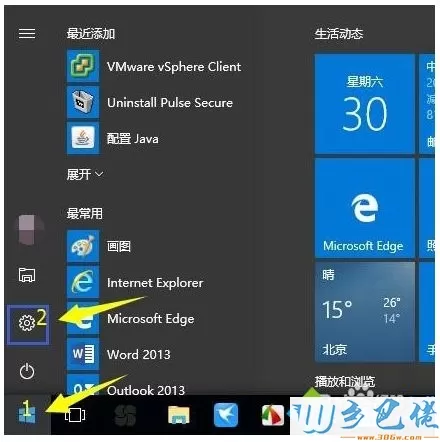
win10怎么清理磁盘的具体方法如下:
win8.1 - 14 、首先用文件管理,打开我的电脑,然后选择一个磁盘;
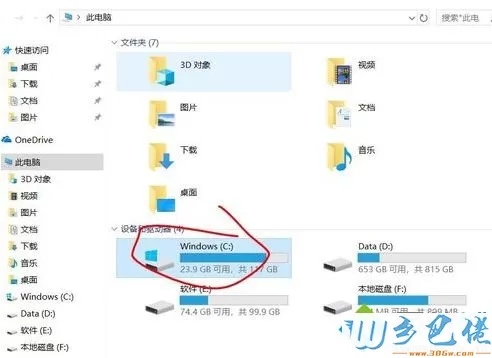
windows7系统之家 - 15 、鼠标右键点击选中的磁盘,然后找到弹出列表中的属性项;
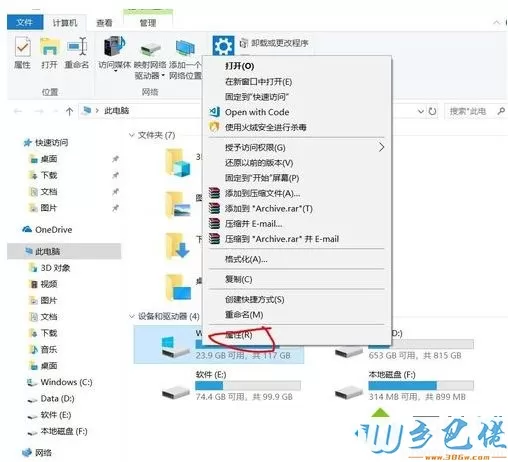
windows7 - 1、点击属性,弹出磁盘的属性界面,找到上面的磁盘清理选项,点击磁盘清理;
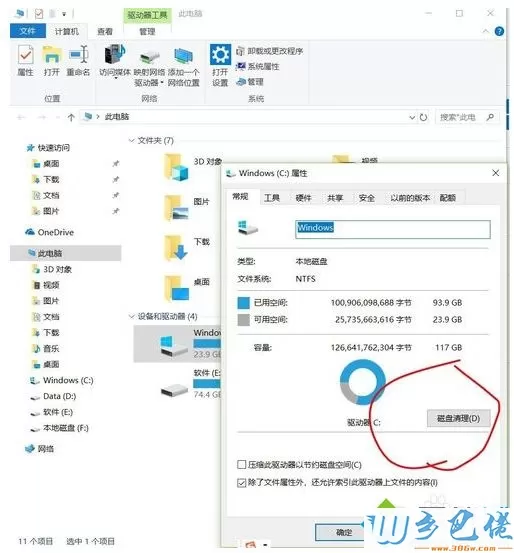
windows8 - 2、会弹出来要清理的文件的列表,你可以自己勾选选择那些文件清理,那些文件不清理;
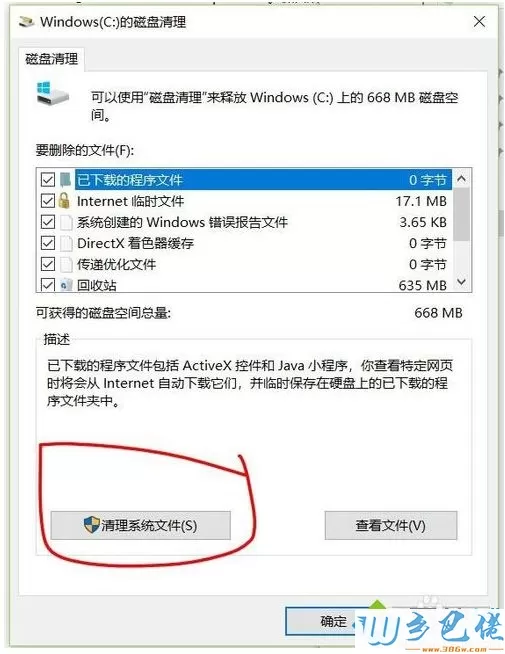
windows10 - 3、如果觉得不彻底,可以点击清理系统文件,会清理安装过过的更新包和设备驱动程序;
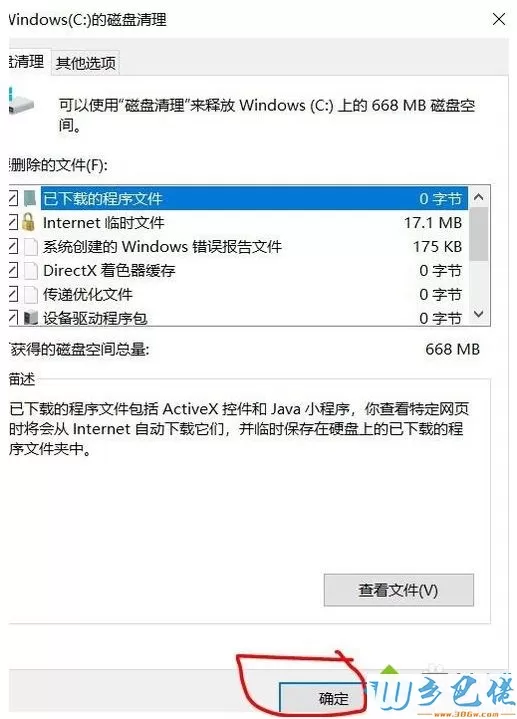
xp系统 - 4、这时会显示出所有可以清理的文件的列表,然后点击确定,会弹出确定删除文件 的确认,点击确定,待文件删除完后,磁盘清理就完成了。

win10清理磁盘加快系统运行速度的方法分享到这里了,希望此教程内容能够帮助到大家。


 当前位置:
当前位置: